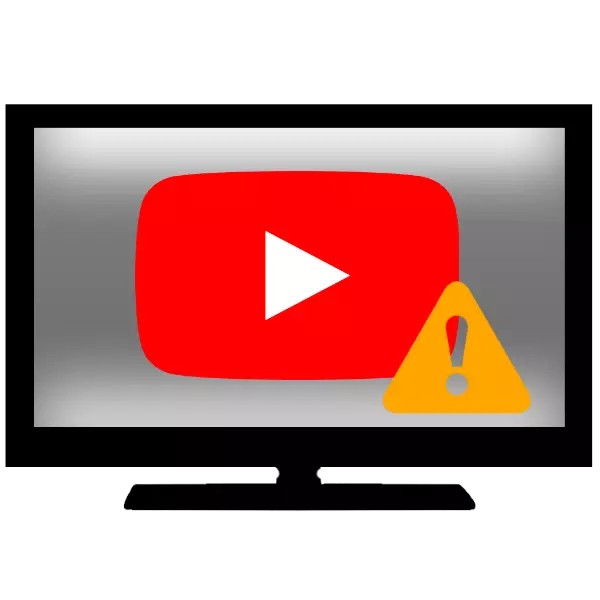
Televizori s funkcijom Smart TV postaju sve popularnije, jer nudi proširene mogućnosti za zabavu, uključujući i gledanje snimke na YouTubeu. Međutim, nedavno, odgovarajući aplikacija ili prestali na posao, ili uopšte ne nestane sa TV-a. Danas želimo da vam reći zašto se to dogodi, i da li je moguće da se vrati performanse YouTube.
Zašto ne radi youtube
Odgovor na ovo pitanje je jednostavan - Google vlasnici, vlasnici YouTube, postepeno promijeniti svoj razvoj sučelje (API), koji koristi aplikacija za gledanje videa. Novi API su obično nespojiva sa starim softverske platforme (zastarjele Android ili WebOS verzije), zbog čega je aplikacija instalirana na TV sa default je prestao raditi. Ova izjava je relevantno za TV objavljen u 2012. godini i ranije. Za takve uređaje, rješenje ovog problema, grubo rečeno, nedostaje: Najverovatnije, YouTube aplikacija, ugrađene u firmware ili preuzeti iz radnje, više neće zaraditi. Ipak, postoji nekoliko alternativa koje želimo da govorimo ispod.Ako se posmatra problema sa Youtube aplikaciju na novim televizorima, onda uzroke takvog ponašanja može biti skup. Mi ćemo gledati na njih, kao i reći o metodama otklanjanja kvara.
TV rješenja pušten nakon 2012. godine
Na relativno novi televizori s funkcijom SMART TV, ažurirani YouTube aplikacija je instalirana, tako da se problemi u svom radu se ne odnose na promjenu API. Moguće je da neka vrsta kvara softvera pojavila.
Način 1: Uređaj Zemlja usluga (LG TV)
U novom TV-a, LG ponekad ima neugodan bug kada se također obuhvaćeni LG Sadržaj Store i Internet pretraživač sa Youtube. Najčešće se to dešava na TV kupio u inostranstvu. Jedno od rješenja za problem koji pomaže u većini slučajeva je promjena zemlje usluga u Rusiju. Ponašaju ovako:
- Pritisnite gumb "Home" da ode u glavnom izborniku TV-a. Onda Postavite kursor iznad ikonu zupčanika i kliknite na OK da idem na postavke u kojoj ste izabrali "Location" opciju.
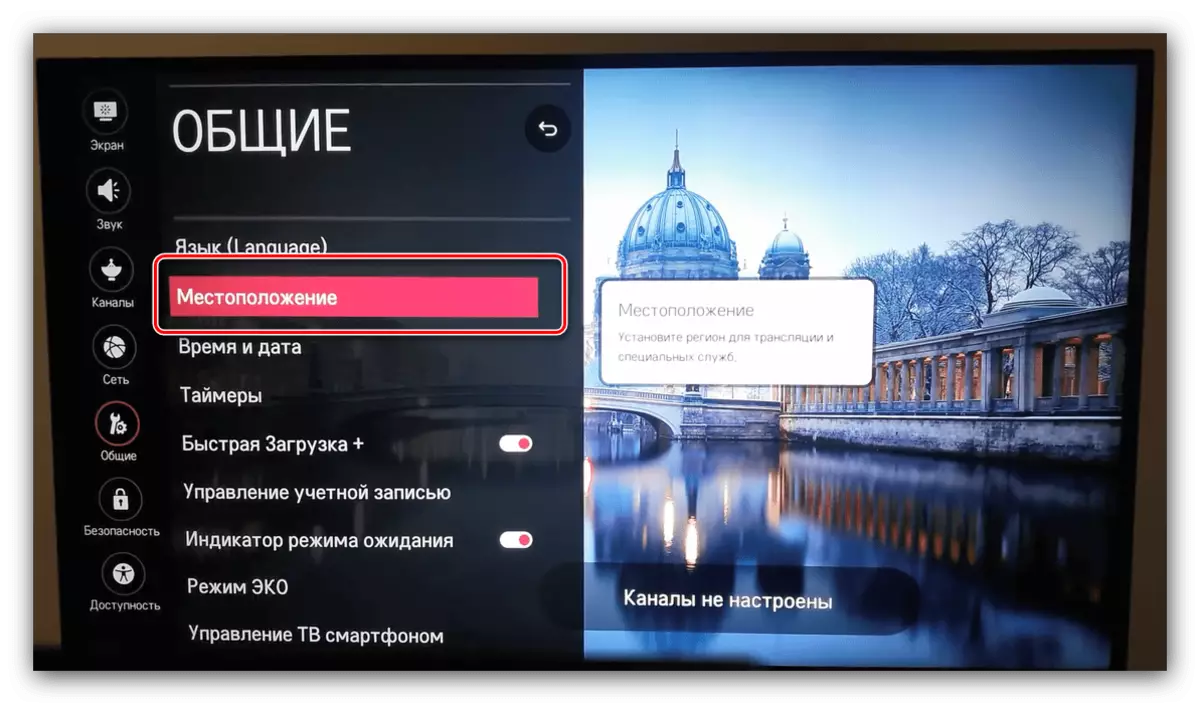
Next - "Zemlja Broadcasting".
- Odaberite "Rusija". Ovaj parametar treba izabrati svim korisnicima, bez obzira na trenutne lokacije zemlja zbog karakteristika evropskih firmware vašeg TV-a. Ponovo pokrenite televizor.
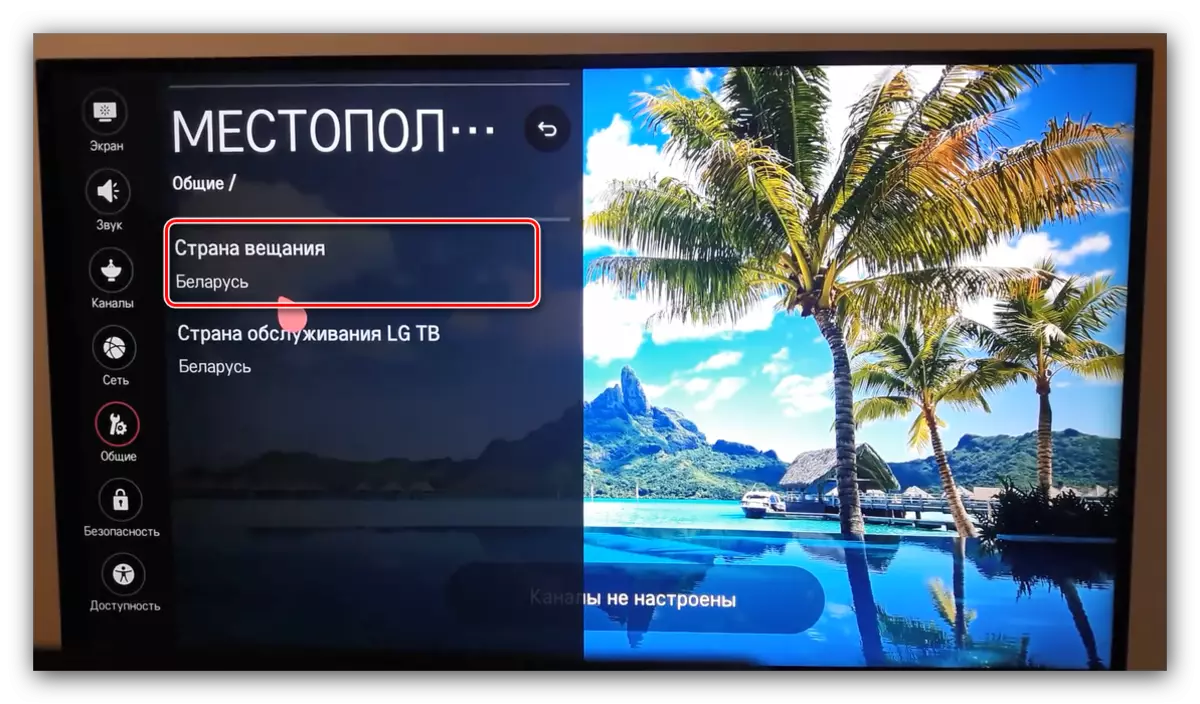
Ako je stavka "Rusija" nije naveden, morat ćete pristup servisu, meni TV-a. To možete učiniti pomoću servisa konzole. Ako nije dostupan, ali postoje Android smartphone s infracrveni port, možete koristiti aplikaciju, zbirka panela, posebno MyRemocon.
Preuzimanje MyRemocon s Google Play Store
- Instalirati aplikaciju i staze. Prozor panela za pretragu, unesite kombinacija slova u njemu lg usluga i kliknite na dugme za pretragu.
- Lista pronađenih jedinica. Odaberite označena na slici ispod i kliknite na «Preuzimanje».
- Pričekajte dok se željena kontrola preuzet i instaliran. On će se automatski pokrenuti. Pronađite ga na dugme «Serv Menu» i kliknite na nju, pokazujući IC port svog telefona na TV-u.
- Najvjerojatnije, od vas će se tražiti da unesete lozinku. Unesite kombinaciju 0413 i potvrđuju.
- LG izbornika usluga. Potrebne stavka pod nazivom "Area Options», unesite ga.
- Vrhunac «Područje Opcija» stavku. Potrebno je da unesete kod neophodno da nas u regiji. Kod za Rusiju i druge zemlje ZND - 3640, unesite je.
- Region će biti automatski promijenjen u "ruskom", ali samo u slučaju, provjerite metoda prvog dijela nastave. Da biste se prijavili postavke, ponovo pokrenite televizor.
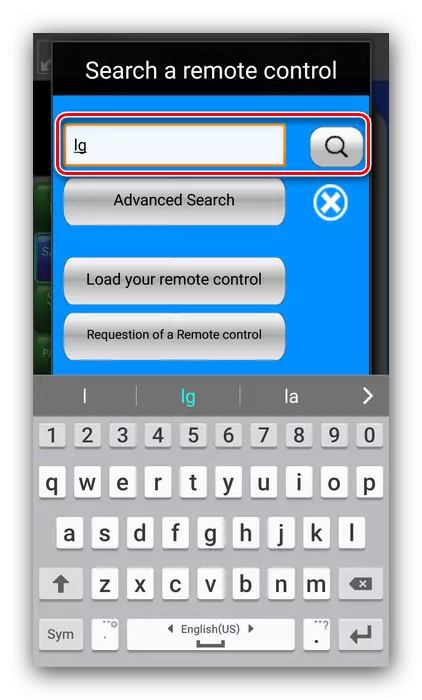
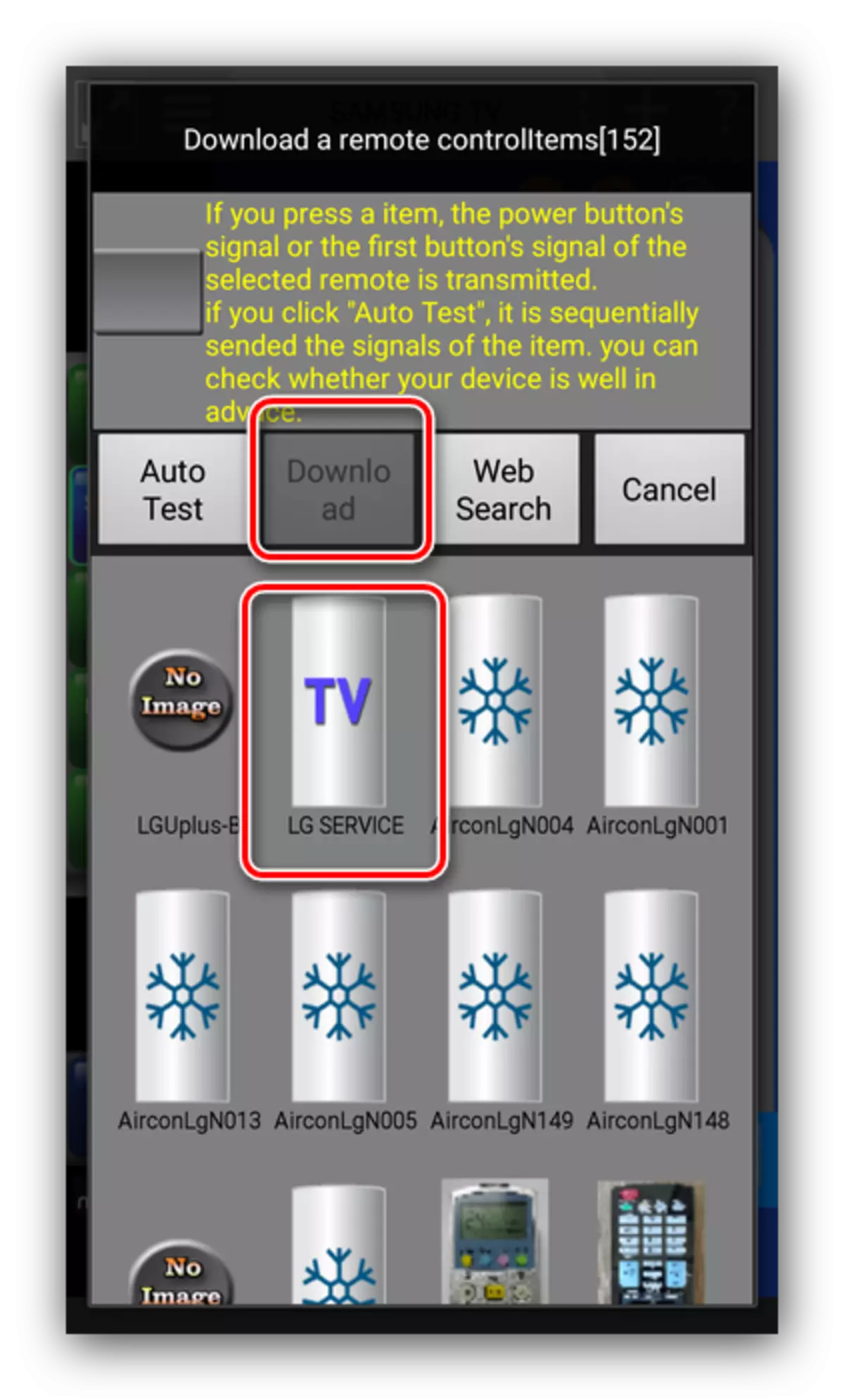
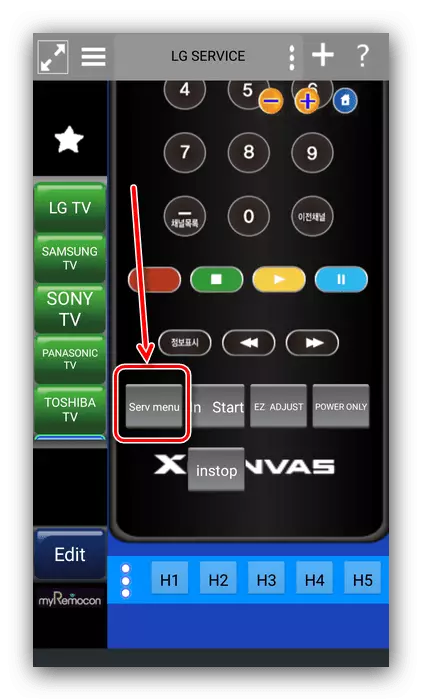
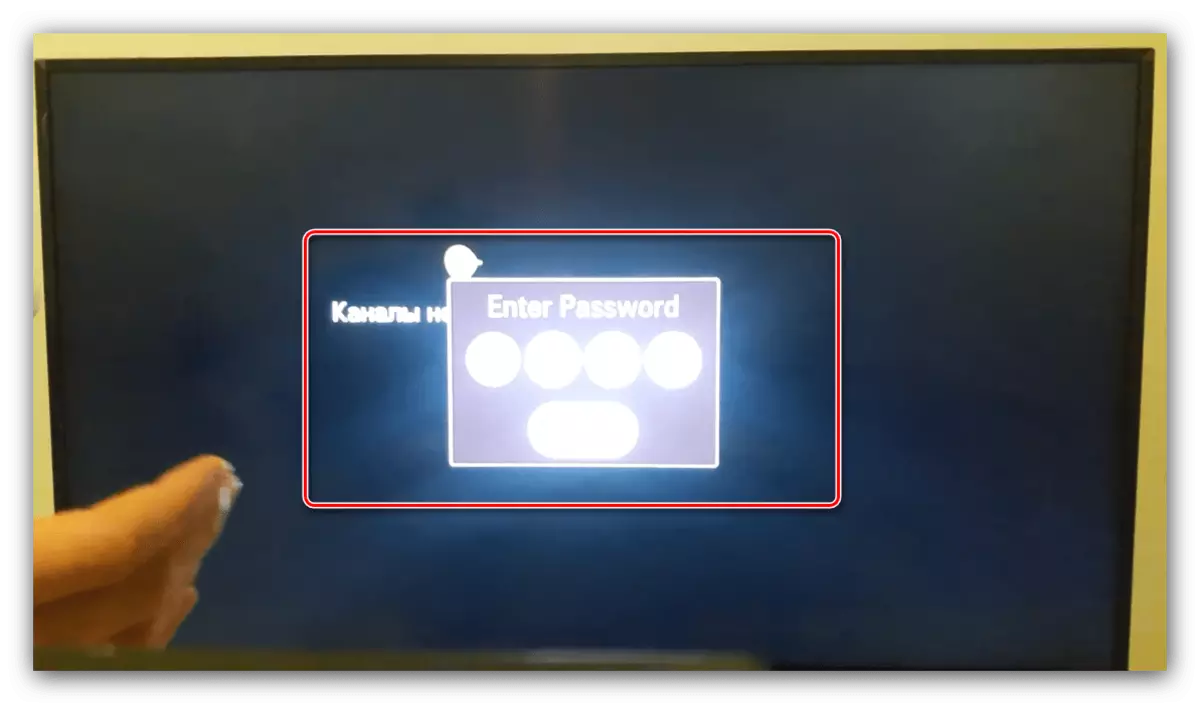
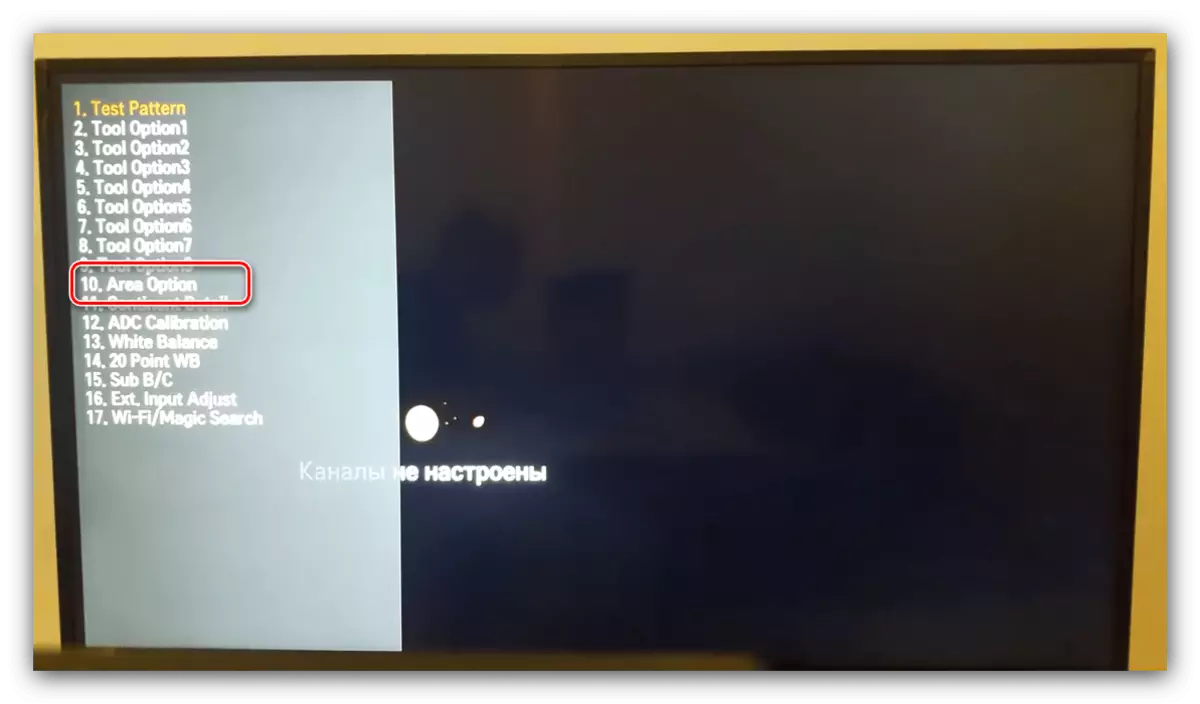
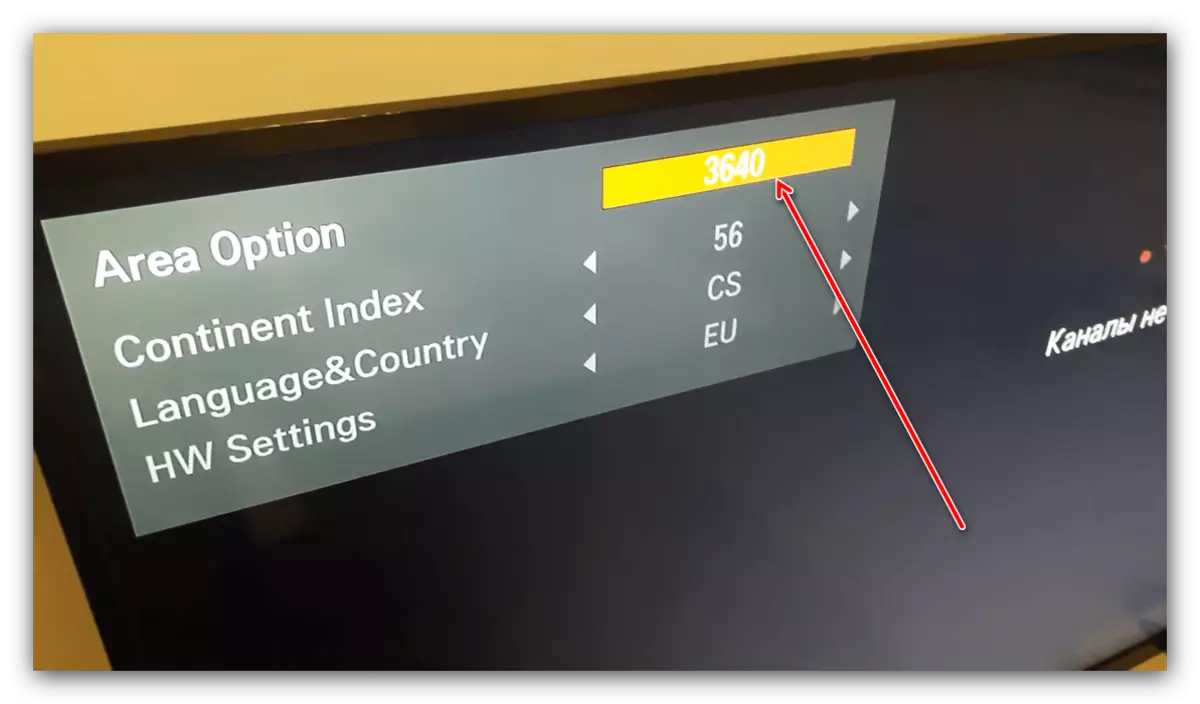
YouTube i druge aplikacije potrebno je napraviti što je potrebno, nakon ovih manipulacija.
Način 2: Reset TV
Moguće je da je korijen problema je greška softver, koji je nastao u toku rad vašeg televizora. U tom slučaju, pokušajte da vratite ga na tvorničke postavke.
Pažnja! reset postupak uključuje uklanjanje svih korisničke postavke i aplikacije!
Mi ćemo pokazati resetiranje na primjeru TV Samsung - postupak za uređaje drugih proizvođača se razlikuje samo pravo opcije lokaciju.
- Na panel TV-a, pritisnite tipku «Meni» za pristup glavnom izborniku devaysa. U njemu, dođite do "Podrška".
- Odaberite "Reset".

Sistem će od vas tražiti da unesete sigurnosni kod. Default je 0000, unesite je.
- Potvrdite da želite vratiti pritiskom na "Da".
- Tune ponovo TV-a.
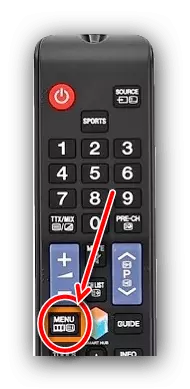
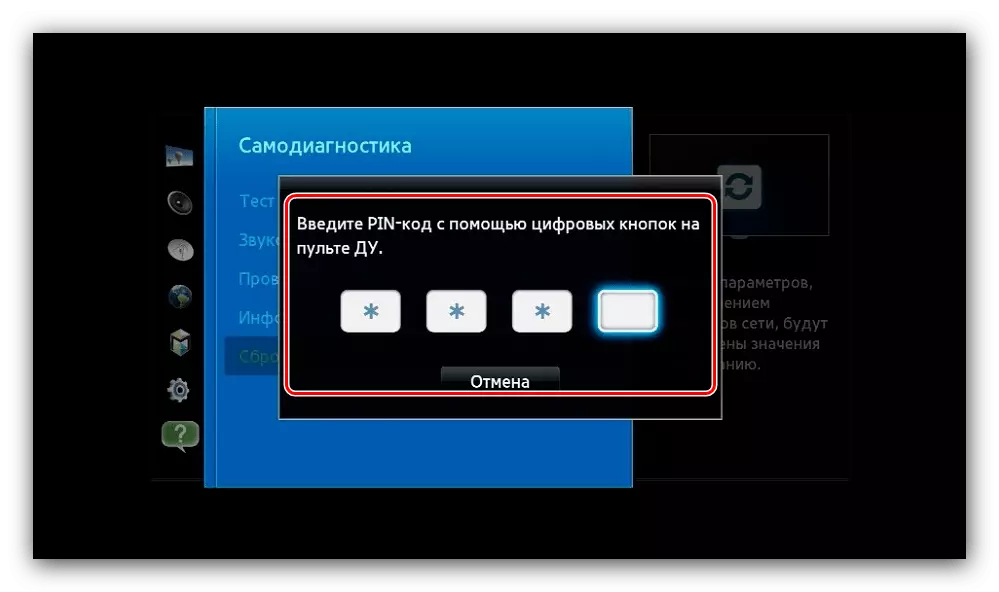
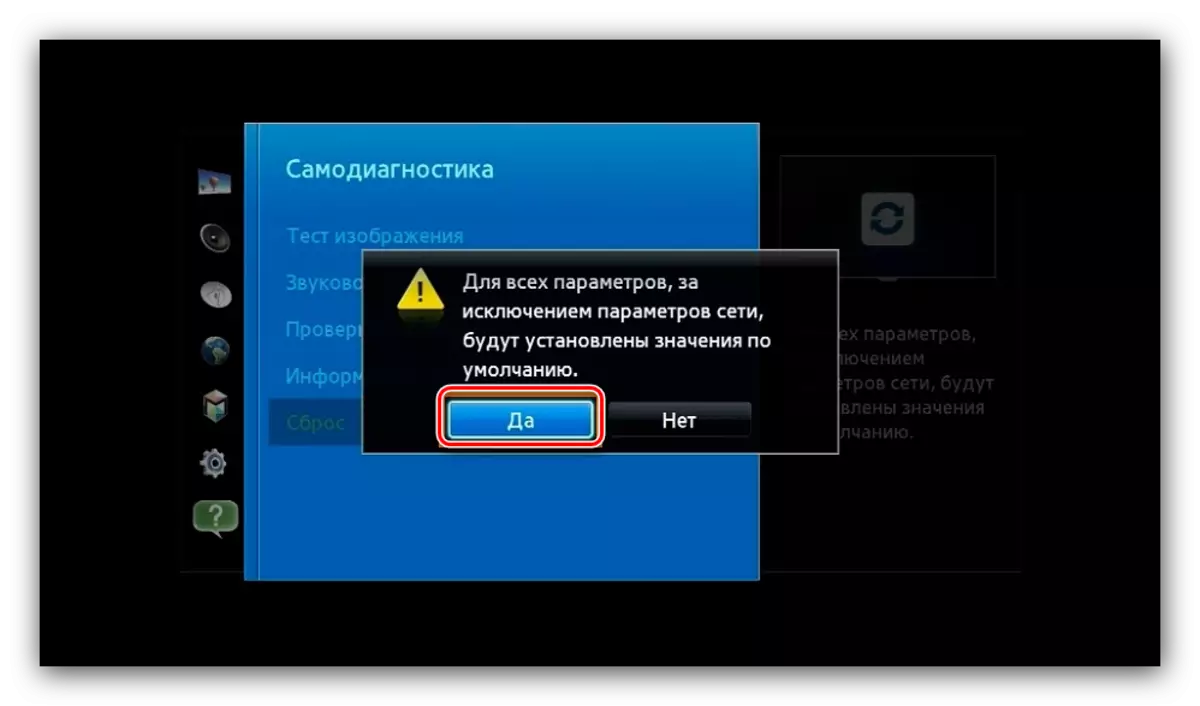
Postavke resetiranja omogućit će vam vraćanje performansi YouTubea, ako je uzrok problema bio program programa u parametrima.
Rješenje za televizore starije od 2012
Kao što smo već poznato, to nije moguće programski vratiti performanse "autohtoni" aplikacija. Utuba nije moguće. Međutim, ovo ograničenje može biti presvučeno prilično jednostavno. Moguće je povezivanje s TV pametnim telefonom iz kojeg će se preći valjak na velikom ekranu. Ispod pružamo referencu na upute za povezivanje pametnog telefona na TV - dizajniran je za ožičene i na opcijama bežične veze.
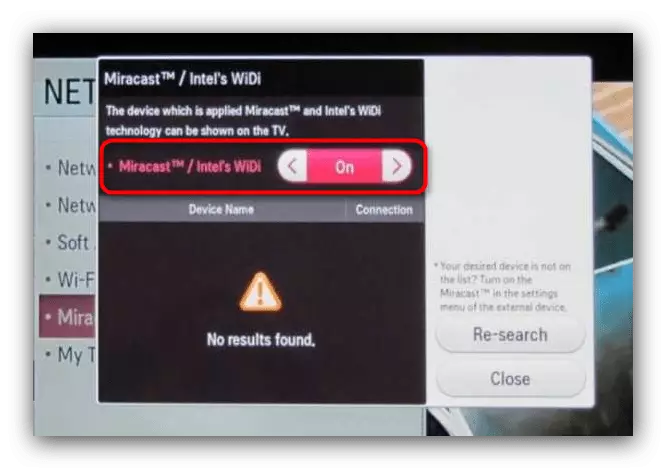
Pročitajte još: Povežite Android pametni telefon na TV
Kao što vidite, kršenje YouTubea moguće je iz više razloga, uključujući i zbog prestanka podrške odgovarajućoj primjeni. Postoji i nekoliko metoda za eliminiranje problema koji ovisi o proizvođaču i datumu proizvodnje televizora.
